Активирайте защита срещу Cryptominers и пръстови отпечатъци във Firefox
В днешния свят, управляван от данни, стана от съществено значение да защитите вашата онлайн поверителност. Най-простият метод да гарантирате това е да споделяте ограничена информация със сайтове, на които рядко посетителите имат доверие. Повечето уебсайтове хитро оборудват инструменти, които проследяват поведението ви. Mozilla излезе с уникално решение – функция, която позволява защита срещу Cryptominers и пръстови отпечатъци. (enable protection against Cryptominers and Fingerprinters.) Тези техники блокират тези инструменти, които профилират вашата самоличност. Създаването не беше самостоятелно усилие. Резултатът е от съвместно партньорство с Disconnect .
Mozilla се адаптира към подход, който лесно блокира копаене на криптовалута(cryptocurrency mining) и скриптове за пръстови отпечатъци на браузъра . (browser fingerprinting)Това ще помогне на потребителите на (users)Firefox да получат частното изживяване при сърфиране в мрежата, което очакват и заслужават.
Какво е снемане на пръстови отпечатъци на браузъра?(What is Browser Fingerprinting?)
Този скрипт може да разкрие важна информация, свързана с конфигурацията на вашия компютър. Помага за изграждането на цифров пръстов отпечатък, който проследява поведението ви в мрежата, дори ако изчистите бисквитките си.
Какво представляват Cryptominers?(What are Cryptominers?)
По подобен начин „Cryptominers“ е предназначен да помогне на киберпънковете да изпълняват скъпи операции във вашия уеб браузър. Скриптът може да генерира криптовалута(Cryptocurrency) . Може за тях самите или в полза на някой друг. Тези скриптове могат да доведат до изтощаване на мощността на процесора(CPU) на вашия компютър .
Забележка:(Note:) И двете функции в момента са налични в бета(Beta) версията и версията Nighty(Nighty) . Също така, Cryptomining и Fingerprinting са деактивирани по подразбиране. Можете обаче да ги активирате, като изпълните следните стъпки.
Активирайте защита срещу Cryptominers и пръстови отпечатъци(Fingerprinters) във Firefox
- Отворете Firefox > Меню > Предпочитания
- Придвижете се до раздела „ Поверителност и сигурност(Privacy and Security) “.
- Потърсете(Look) опция, която гласи „ Блокиране на съдържание(Content Blocking) “.
- Когато бъде намерен, изберете „ По избор“ .(Custom.’)
- Накрая поставете отметка в квадратчетата „ Криптомайнери(Cryptominers) “ и „ Пръстови отпечатъци(Fingerprinters) “.
- Публикувайте това; ще блокира скриптовете.
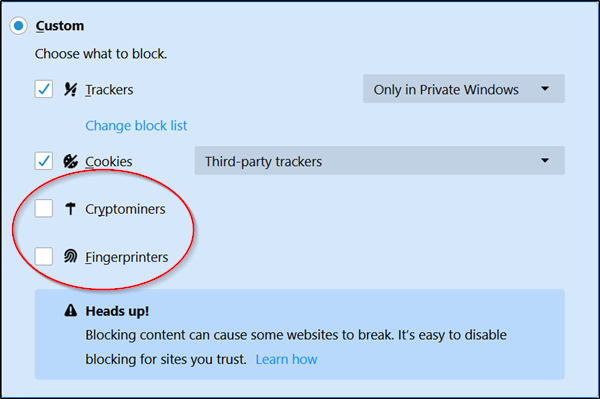
След като приключи, Firefox ще блокира всички такива скриптове. Новата възможност е налична в момента във Firefox 67 Beta и Firefox 68 Nightly. Вероятно ще бъде наличен в стабилната версия на Firefox след няколко седмици.
Прочетете по-нататък(Read next) : Как да активирате удостоверяване в две стъпки в Mozilla Firefox(enable Two Step Authentication in Mozilla Firefox) за Windows 10.
Related posts
Как да изчистите кеша, бисквитките, историята на сърфирането в Chrome и Firefox
Как да деактивирате възстановяването на сесия при срив във Firefox
Възстановяване на липсващи или изтрити отметки или любими на Firefox
Най-полезните настройки на Mozilla Firefox about:config
Chrome или Firefox не могат да изтеглят или запазват файлове на вашия компютър
Как да накарам Flash да работи в Chrome, Edge, Firefox СЕГА
Преобразувайте текст в говор офлайн с разширението за браузър TTFox Firefox
Накарайте Firefox да показва мултимедийни контроли на заключен екран на Windows 10
Как да коригирам грешката в Twitter, която не се зарежда при Firefox?
Как да използвате Firefox Task Manager
Поправете проблеми и проблеми с Firefox на компютър с Windows
Как да използвате синхронизирането на Firefox в различни платформи
Как да намерите папката на Firefox Profile на компютър с Windows
Firefox JSON Viewer не работи; Не може да се преглеждат или редактират JSON данни
Нулирайте или опреснете настройките на браузъра Firefox по подразбиране в Windows 11/10
Променете езика на потребителския интерфейс за браузъра Chrome или Firefox
Вашият браузър се управлява от вашата организация, казва Firefox
Google Chrome срещу Firefox Quantum за компютър с Windows
Поправка: Vimeo не работи в Chrome или Firefox
Как да деактивирате съобщения от Firefox в нов раздел
